iPhone / iPad / iPod aus dem DFU-Modus, Wiederherstellungsmodus, Apple-Logo, Kopfhörermodus usw. in den normalen Zustand ohne Datenverlust versetzen.
- Papierkorb leeren
- Mail-App löschen
- Cache auf dem Mac löschen
- Holen Sie sich mehr Speicherplatz auf dem Mac
- Sorgen Sie dafür, dass Chrome weniger RAM verbraucht
- Wo befindet sich das Festplatten-Dienstprogramm auf dem Mac?
- Überprüfen Sie den Verlauf auf dem Mac
- Strg + Alt + Entf auf dem Mac
- Überprüfen Sie den Speicher auf dem Mac
- Überprüfen Sie den Verlauf auf dem Mac
- Löschen Sie eine App auf dem Mac
- Leeren Sie den Chrome-Cache auf dem Mac
- Überprüfen Sie den Speicher auf dem Mac
- Browser-Cache auf dem Mac löschen
- Favoriten auf dem Mac löschen
- Überprüfen Sie den Arbeitsspeicher auf dem Mac
- Browserverlauf auf dem Mac löschen
Beheben Sie das vom iPhone-Update angeforderte Problem mithilfe von 4 führenden Methoden
 aktualisiert von Lisa Ou / 15 2023:09
aktualisiert von Lisa Ou / 15 2023:09Grüße! Ich habe zuvor versucht, eine App zu installieren, aber es wird angezeigt, dass ein iOS-Update erforderlich ist. Daher ging ich zu den Einstellungen und fand auf dem Bildschirm die Meldung „Update angefordert“. Ich folgte den Anweisungen und dachte, dass es schnell aktualisiert werden würde, aber das war nicht der Fall. Stattdessen blieb ich im Bildschirm „Update angefordert“ hängen. Warum meldet mein iPhone „Update angefordert“ und was kann ich tun, um das Problem zu beheben?
Wird auf Ihrem iPhone die Meldung „Update angefordert“ angezeigt? Mit den neuen iOS-Versionen ist dieses Problem heute bei vielen iPhone-Benutzern häufig aufgetreten. Daher wurden auch verschiedene Methoden zur Lösung des Problems erforscht, und zum Glück müssen Sie keine Zeit mehr mit der Suche verschwenden. In diesem Artikel wurden bereits Strategien zur Behebung des Problems getestet, mit dem Ihr iPhone auf dem Bildschirm „Update angefordert“ hängen bleibt. Aber vorher erfahren Sie anhand der nützlichen Informationen, die wir in einem bestimmten Teil dieses Artikels bereitgestellt haben, zunächst, was es bedeutet und warum diese Aussage auf Ihrem Gerät erscheint. Anschließend können Sie das Problem mithilfe der folgenden Anleitungen ganz einfach beheben.
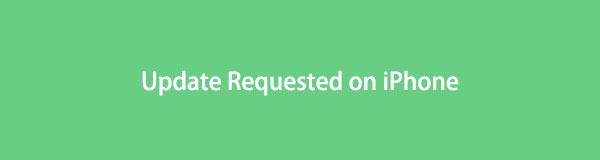

Führerliste
Teil 1. Was bedeutet „Update angefordert“ auf dem iPhone?
Hin und wieder benötigen Apple-Geräte wie iPhones ein Software-Update für Fehlerbehebungen, Sicherheitsupdates und mehr. Wenn Sie also planen, Ihr iOS zu aktualisieren, müssen Sie auf das umsteigen Einstellungen App, in der Sie die Aktualisierungsoptionen sehen. Später wird das auf dem iPhone angeforderte Update angezeigt.
Das bedeutet, dass das Gerät versucht, eine Verbindung zum Apple-Server herzustellen, um die neuesten Update-Dateien herunterzuladen. Wenn die Anfrage erfolgreich ist, wird das Update wahrscheinlich auch erfolgreich sein. Manche Leute aktualisieren ihr iOS, um einige Probleme zu beheben, aber es könnte noch mehr Schaden anrichten, wenn eine unglückliche Situation eintritt, etwa wenn das iPhone auf dem Bildschirm „Update angefordert“ hängen bleibt.
Teil 2. So beheben Sie das Problem mit der angeforderten iPhone-Aktualisierung
Es ist völlig normal, während der Installation der neuen iOS-Version eine Weile zu warten, sodass Sie sich keine Sorgen machen müssen. Wenn Sie jedoch bemerken, dass es länger als gewöhnlich dauert, muss Ihr iPhone ein Problem haben, das dazu führt, dass es hängen bleibt. Im Folgenden finden Sie daher die bewährten Korrekturen, um den Bildschirm „Update angefordert“ zu umgehen. Es stehen einfache und professionelle Möglichkeiten zur Verfügung, sodass Sie nur diejenige auswählen müssen, mit der Sie bequem navigieren können oder die für Ihr Gerät geeignet ist.
Mit FoneLab können Sie das iPhone / iPad / iPod aus dem DFU-Modus, dem Wiederherstellungsmodus, dem Apple-Logo, dem Kopfhörermodus usw. ohne Datenverlust in den Normalzustand bringen.
- Beheben Sie deaktivierte iOS-Systemprobleme.
- Extrahieren Sie Daten von deaktivierten iOS-Geräten ohne Datenverlust.
- Es ist sicher und einfach zu bedienen.
Methode 1. Starten Sie das iPhone neu
Die Durchführung eines Neustarts wird häufig bei grundlegenden Problemen eingesetzt, unabhängig von Ihrem Gerät. Durch einen Neustart wird das Gerät aufgefrischt, unabhängig davon, ob es sich um ein iPhone, ein Android-Gerät oder einen Computer handelt. Wenn das Problem also durch einen Fehler, einen Absturz oder eine andere grundlegende Ursache verursacht wird, wird Ihr iPhone sofort repariert und der Bildschirm bleibt bei „Update angefordert“ hängen. Wenn das Problem jedoch nicht durch eine einfache Aktualisierung behoben werden kann, stehen die folgenden Methoden weiterhin zur Verfügung. Probieren Sie sie daher bitte aus.
Befolgen Sie die nachstehenden einfachen Schritte, um das Problem zu beheben, wenn auf dem iPhone „Update angefordert von“ angezeigt wird Neustart des iPhones:
iPhone ohne Home-Taste: Drücken und halten Sie eines Ihrer iPhones Volume Tasten mit der Seite Taste und die Ausschaltschieber wird in Kürze erscheinen. Ziehen Sie es nach rechts, um das iPhone auszuschalten, und warten Sie dann 30 Sekunden, bevor Sie auf drücken Seite gedrückt, bis das Gerät neu startet.
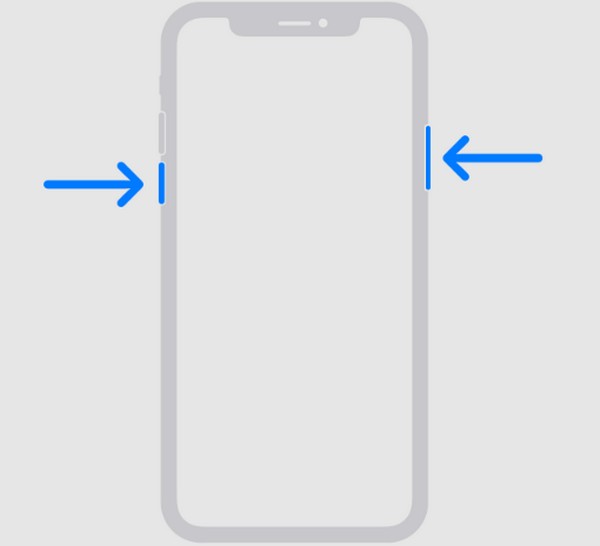
iPhone mit Home-Button: Drücken Sie den iPhone-Button Seite or Top Taste und lassen Sie los, wenn die Ausschaltschieber erscheint. Warten Sie wie beim oben beschriebenen Vorgang 30 Sekunden lang, sobald sich Ihr iPhone vollständig ausgeschaltet hat. Anschließend drücken und halten Sie die Taste erneut, um das Gerät neu zu starten.
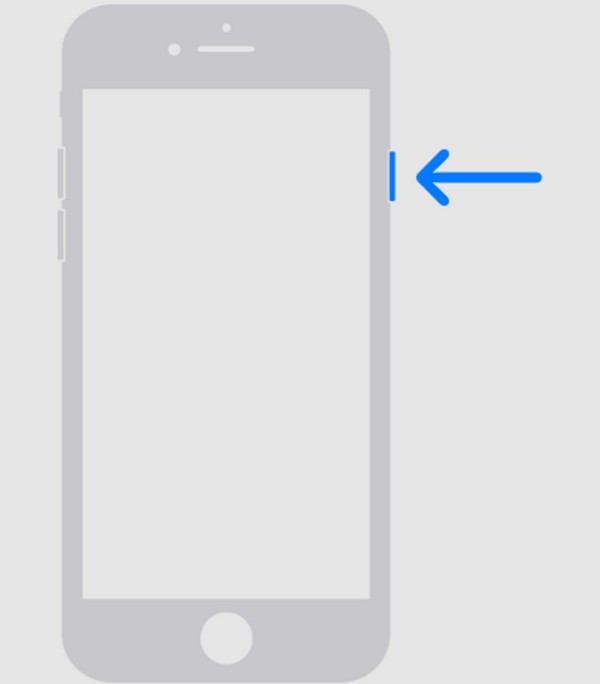
Methode 2. Überprüfen Sie den iPhone-Speicher
Andererseits hängt Ihr iPhone möglicherweise fest und kann aufgrund von Speichermangel nicht aktualisiert werden. Wenn Sie ein Software-Update durchführen, benötigt das Gerät häufig zusätzlichen Speicher, damit es die Update-Dateien verarbeiten kann, die mit iOS installiert werden. Wenn Sie also nur wenig oder gar keinen Speicherplatz auf Ihrem iPhone-Speicher haben, ist es am besten, nicht benötigte Dateien und Apps zu löschen oder zu deinstallieren.
Befolgen Sie die einfachen Anweisungen unten, um das iOS-Update zu reparieren, das beim angeforderten Update hängengeblieben ist, indem Sie Ihren iPhone-Speicher überprüfen:
Schritt 1Direkt zum Einstellungen Schnittstelle und drücken Sie die Allgemeines Registerkarte aus der Optionsliste. Wählen Sie auf dem nächsten Bildschirm iPhone Speicher um den Status zu überprüfen und festzustellen, ob der Speicherplatz knapp wird.
Schritt 2Wenn ja, können Sie gerne die unten aufgeführten Funktionen nutzen Empfehlungen, so wie die Überprüfen Sie große Anhänge und Offload Ungenutzte Apps. Sie stellen Techniken und Anweisungen bereit, die Ihnen helfen, Daten zu löschen und Speicherplatz auf Ihrem iPhone freizugeben.
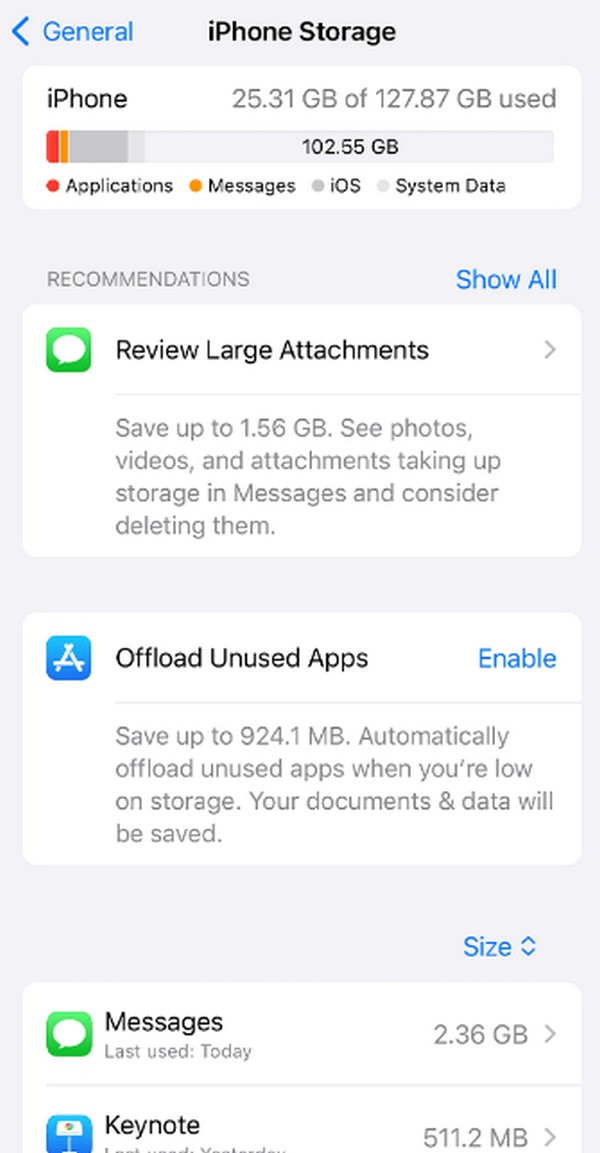
Mit FoneLab können Sie das iPhone / iPad / iPod aus dem DFU-Modus, dem Wiederherstellungsmodus, dem Apple-Logo, dem Kopfhörermodus usw. ohne Datenverlust in den Normalzustand bringen.
- Beheben Sie deaktivierte iOS-Systemprobleme.
- Extrahieren Sie Daten von deaktivierten iOS-Geräten ohne Datenverlust.
- Es ist sicher und einfach zu bedienen.
Methode 3. Alle Einstellungen zurücksetzen
Ein weiterer Navigationsvorgang ist das Zurücksetzen aller iPhone-Einstellungen. Möglicherweise haben Sie etwas an den Einstellungen angepasst, was zu Fehlfunktionen einiger Optionen, einschließlich des Aktualisierungsvorgangs, geführt hat. Daher wird das Zurücksetzen auf die Standardeinstellungen wesentlich dabei helfen, den Normalzustand und die ordnungsgemäßen Funktionen Ihres Geräts wiederherzustellen.
Beherzigen Sie die sorgenfreie Vorgehensweise unten, um Ihr feststeckendes iPhone auf dem Bildschirm „Aktualisierung angefordert“ zu reparieren, indem Sie alle Einstellungen zurücksetzen:
Schritt 1Sehen Sie sich Ihr iPhone an Einstellungen Bildschirm zum Öffnen des Allgemeines Tab. Scrollen Sie als Nächstes, bis Sie das Ende der Seite erreichen, und wählen Sie aus iPhone übertragen oder zurücksetzen.
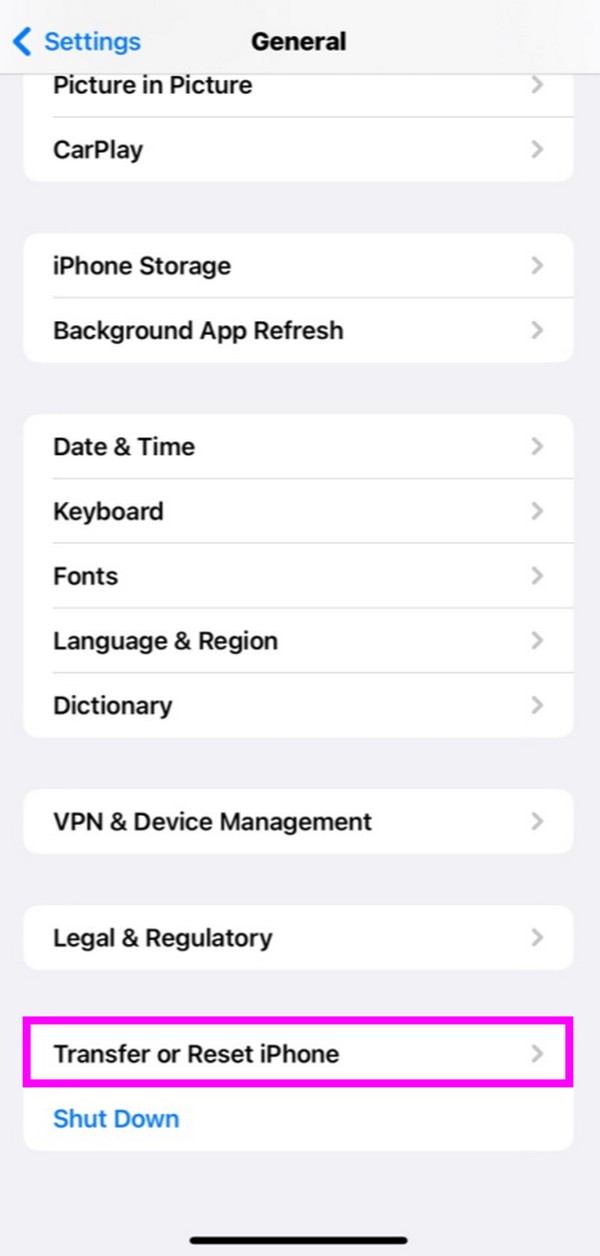
Schritt 2Wählen Sie auf dem folgenden Bildschirm die Zurücksetzen Klicken Sie im untersten Bereich auf die Registerkarte, um die Optionen zum Zurücksetzen anzuzeigen. Klicken Sie abschließend auf Alle Einstellungen zurücksetzen Klicken Sie auf die Registerkarte, um Ihre Einstellungen auf die Standardwerte zurückzusetzen.
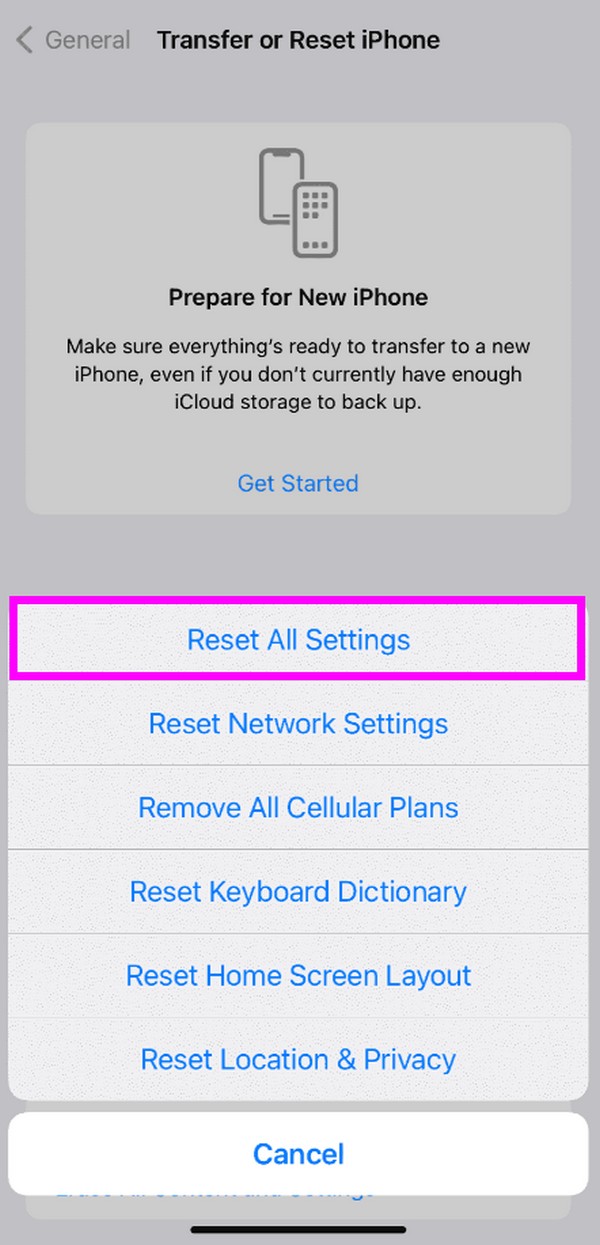
Methode 4. Verwenden Sie die FoneLab iOS-Systemwiederherstellung
Wenn Sie alle oben genannten Methoden ausprobiert haben, der Aktualisierungsvorgang jedoch immer noch nicht erfolgreich ist, ist es an der Zeit, ein professionelles Tool zu verwenden. In diesem Fall empfehlen wir die FoneLab iOS Systemwiederherstellung Werkzeug. Es ist ein zuverlässiges Reparaturwerkzeug, das das kann Beheben Sie mehrere Probleme oder Anomalien auf einem iOS-System. Im Gegensatz zu anderen Reparaturmethoden können Sie bei diesem Programm entscheiden, ob Ihre Daten während des Reparaturvorgangs gelöscht werden sollen oder nicht.
Führen Sie den folgenden einfachen Prozess als Beispiel für die Behebung des auf dem iPhone angeforderten hängengebliebenen Updates durch FoneLab iOS Systemwiederherstellung:
Mit FoneLab können Sie das iPhone / iPad / iPod aus dem DFU-Modus, dem Wiederherstellungsmodus, dem Apple-Logo, dem Kopfhörermodus usw. ohne Datenverlust in den Normalzustand bringen.
- Beheben Sie deaktivierte iOS-Systemprobleme.
- Extrahieren Sie Daten von deaktivierten iOS-Geräten ohne Datenverlust.
- Es ist sicher und einfach zu bedienen.
Schritt 1Besorgen Sie sich die Installationsdatei von FoneLab iOS System Recovery mit dem orangefarbenen Symbol Free Download Schaltfläche auf der unteren linken Seite. Lassen Sie das Programm nach dem Speichern Änderungen vornehmen und die wesentlichen Komponenten werden heruntergeladen. Starten Sie später das Programm, um es auf Ihrem Computer zu starten.
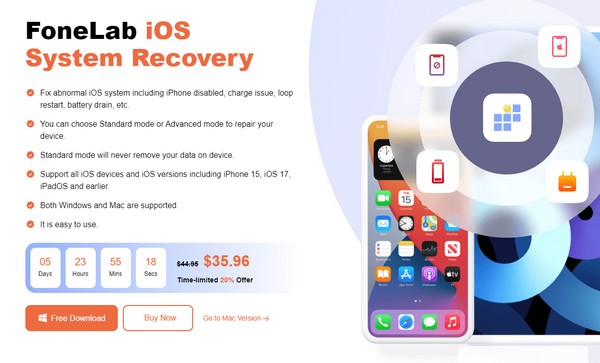
Schritt 2Wähle aus IOS Systemwiederherstellung Box, sobald die Hauptschnittstelle angezeigt wird. Die unterstützten Geräteprobleme werden auf dem nächsten Bildschirm aufgelistet. Klicken Sie also auf Startseite Klicken Sie auf die Schaltfläche, um fortzufahren. Schließen Sie anschließend ein USB-Kabel an Ihren Computer und Ihr iPhone an und wählen Sie dann aus den Reparaturoptionen den erweiterten oder den Standardmodus.
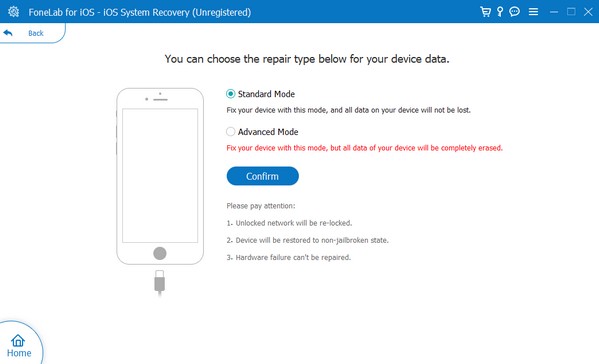
Schritt 3Befolgen Sie abschließend die Anweisungen auf dem folgenden Bildschirm, um Ihr iPhone in den Wiederherstellungsmodus zu versetzen. Das Firmware-Paket wird zum Herunterladen aufgefordert, um das Problem Ihres iPhones bezüglich des Bildschirms „Aktualisierung angefordert“ zu beheben.
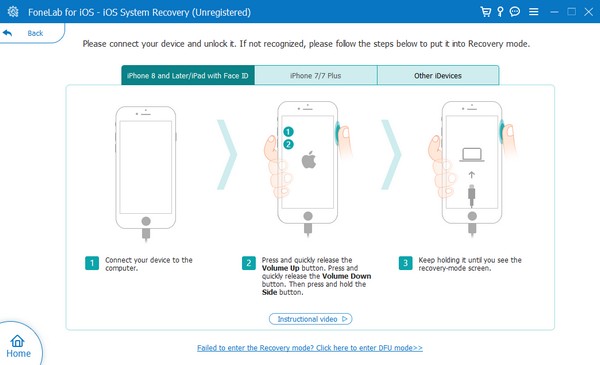
Mit FoneLab können Sie das iPhone / iPad / iPod aus dem DFU-Modus, dem Wiederherstellungsmodus, dem Apple-Logo, dem Kopfhörermodus usw. ohne Datenverlust in den Normalzustand bringen.
- Beheben Sie deaktivierte iOS-Systemprobleme.
- Extrahieren Sie Daten von deaktivierten iOS-Geräten ohne Datenverlust.
- Es ist sicher und einfach zu bedienen.
Teil 3. FAQs zum angeforderten Update auf dem iPhone
1. Warum dauert das Software-Update auf meinem iPhone so lange?
Möglicherweise haben Sie eine instabile Internetverbindung, wodurch das Update langsam geladen wird. Es kann auch an einem Softwareproblem liegen, beispielsweise an einem beschädigten Software-Download. Probieren Sie unabhängig von der Ursache die in diesem Artikel bereitgestellten Korrekturen aus. Jede der oben genannten Methoden enthält nützliche Informationen und richtige Anweisungen, die Ihnen helfen, das Problem schnell zu beheben.
2. Ist es in Ordnung, ein iOS-Update zu überspringen?
Sie können es überspringen, aber am besten wäre es, Ihre Software zu aktualisieren, um die Leistung des iPhones aufrechtzuerhalten. Wenn Sie dies vernachlässigen, kann dies zu Leistungseinbußen und Sicherheitsrisiken führen.
Vielen Dank, dass Sie sich die Zeit genommen haben, die Reparaturstrategien kennenzulernen, die wir aufgelistet haben, um das Problem mit Ihrem iPhone mit dem angeforderten Update zu beheben. Kommen Sie jederzeit wieder vorbei, um weitere Lösungen zu erhalten.
Mit FoneLab können Sie das iPhone / iPad / iPod aus dem DFU-Modus, dem Wiederherstellungsmodus, dem Apple-Logo, dem Kopfhörermodus usw. ohne Datenverlust in den Normalzustand bringen.
- Beheben Sie deaktivierte iOS-Systemprobleme.
- Extrahieren Sie Daten von deaktivierten iOS-Geräten ohne Datenverlust.
- Es ist sicher und einfach zu bedienen.

